
Ko se prvič povežete z internetom, Windows 10 samodejno ustvari omrežni profil in ga shrani v računalnik, pri čemer ni pomembno, ali bo to povezava Ethernet ali Wi-Fi. Ker sistem dodeljuje ime profilu povezave, ga boste morda želeli preimenovati.
Ime omrežja si lahko ogledate na vsaj treh mestih:
- v razdelku klasične nadzorne plošče "Center za omrežje in skupno rabo";
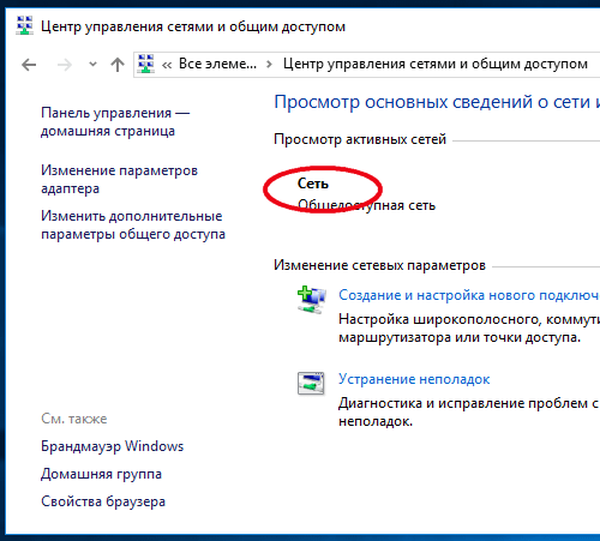
- v priklicani ikoni pladnja s klikom na ikono povezave;
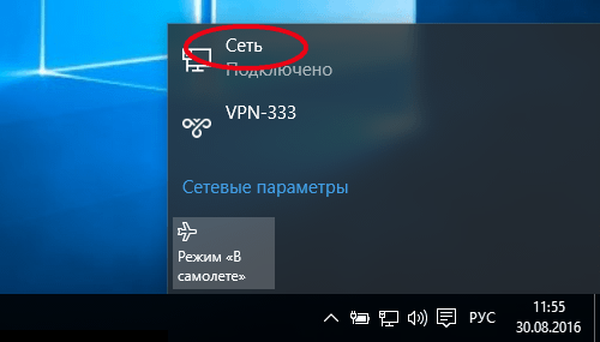
- in v razdelku »Omrežje in internet« v univerzalni aplikaciji »Nastavitve«.
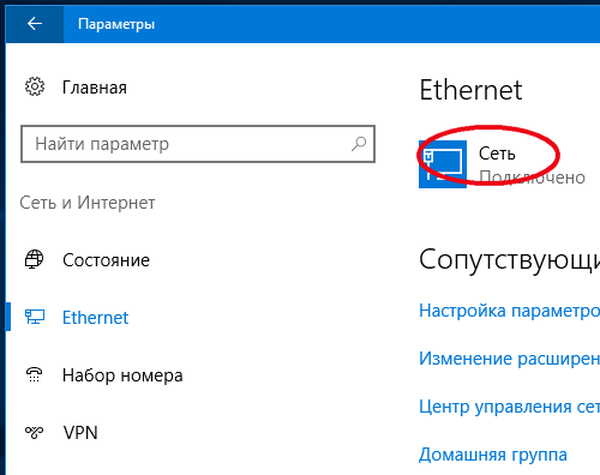
Žal v nobenem od teh krajev ni možnosti, ki bi vam omogočil preimenovanje omrežja.
Če ji želite dati novo ime, boste morali uporabiti preprost preplet registra.
Uporabite regedit, da odprete urejevalnik registra in razširite naslednjo vejo:
HKEY_LOCAL_MACHINE / SOFTWARE / Microsoft / Windows NT / CurrentVersion / NetworkList / ProfilesVsak omrežni profil v registru sistema Windows predstavlja ločen podključ GUID z 32-mestnim imenom v kodrastih narekovajih. Več registriranih povezav v računalniku, več GUID-jev boste imeli v razdelku Profili. Če želite najti omrežje, ki ga potrebujete, eno za drugim odprite podkljuke GUID in si oglejte vrednost parametra niza ProfilName. Vseboval bo samo omrežno ime.
Ostalo je preprosto. Dvokliknite parameter ProfileName in mu v oknu, ki se odpre, dodelite novo ime. Zaprite urejevalnik registra.
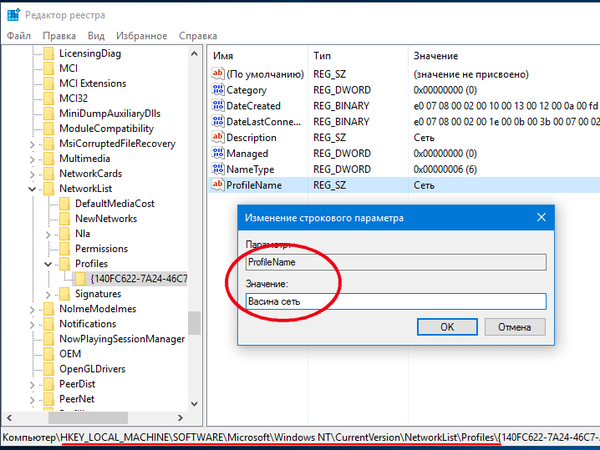
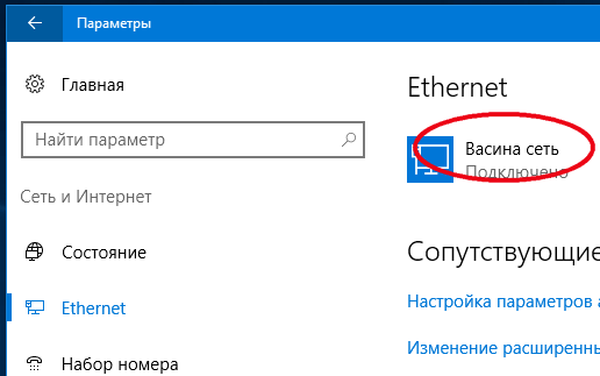
Ime omrežnega profila se bo spremenilo na vseh mestih, toda za uveljavitev novih nastavitev boste morali zapustiti sistem in znova vstopiti v sistem.
Imejte lep dan!











